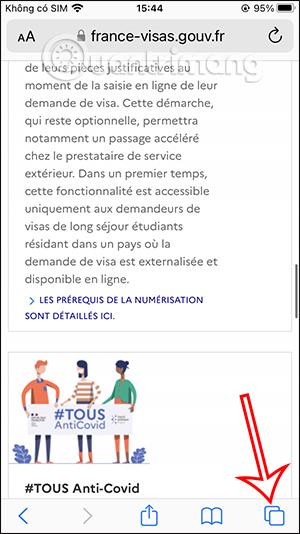Групи вкладок Safari на iPhone /iPad у версії iOS 16 мають додаткові параметри спільного доступу, тож ви можете надсилати групи вкладок іншим, співпрацювати з іншими, щоб вони могли працювати з вами за допомогою груп вкладок Safari на iPhone. Група вкладок Safari на iPhone допоможе користувачам групувати вкладки з однаковою темою та призначенням для спільної роботи для зручності використання, коли це необхідно. Наведена нижче стаття допоможе вам поділитися групами вкладок Safari на iPhone.
Інструкції щодо спільного використання груп вкладок Safari на iPhone
Крок 1:
Спочатку увійдіть у браузер Safari, а потім натисніть значок вкладки внизу екрана. Тепер відобразіть відкриті вкладки у браузері Safari, клацніть кількість груп вкладок, які відображаються у браузері нижче.

крок 2:
Тепер відобразіть інтерфейс керування вкладками в браузері Safari, клацніть групу вкладок Safari на iPhone , якою ви хочете поділитися з іншими.
Тепер ви побачите всі вкладки Safari в групі вкладок Safari на iPhone.


крок 3:
Ви прокручуєте вгору та клацаєте піктограму спільного доступу до групи вкладок Safari на iPhone . Потім ви побачите опцію повідомлення, яку ви можете надіслати до групи вкладок Safari на вашому iPhone. Натисніть програму «Повідомлення» , щоб поділитися групою вкладок Safari на iPhone.


крок 4:
Введіть контактний номер, на який ви хочете надіслати повідомлення на своєму iPhone Нижче буде інформація про групу вкладок Safari. Нарешті натисніть кнопку «Надіслати» , щоб надіслати повідомлення, щоб поділитися групою вкладок Safari на iPhone.
Ми продовжуємо ділитися іншими групами вкладок Safari на iPhone відповідно до описаних вище кроків.

Відеоінструкція щодо спільного використання груп вкладок у Safari